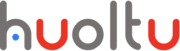-
Démarrer Avec Huoltu
-
Module Agence
-
Module Client
-
Module Site Client
-
Module Interventions
- Présentation du module interventions
- Création d’une nouvelle intervention
- Liste des interventions
- Historique des modifications interventions
- Modification d’une intervention
- Planification d’une intervention
- Acquittement d'une intervention
- Optimisation planification
- Affichage du module intervention en fonction des droits utilisateurs
-
Définition des Rapports d’intervention
-
Module Planning
-
Gestion des congés
-
Module fournisseurs
-
Module articles
-
Module gestion des stocks*
-
Module Facture et Devis*
-
Module Communications*
-
Module Mapping*
-
Module tableau de bord*
Création d’un nouveau devis
Pour créer un nouveau devis suivez les étapes suivantes :
- Cliquez sur l’icône du module factures et devis
 sur le menu de gauche, puis cliquez sur l’onglet DEVIS
sur le menu de gauche, puis cliquez sur l’onglet DEVIS - Ensuite cliquez sur le bouton

- Sélectionnez dans le menu déroulant quelle est l’agence émettrice du devis puis cliquez sur valider,
- Une fois sur la page de création de devis complétez les différents champs disponibles,
- Une fois tout vos champs complétés cliquez sur le bouton

Champs d'un devis
Champs préremplis
Lors de la création de vos devis certains champs seront préremplis en fonction de la configuration de votre compte huoltu.
Coordonnées et logo de votre agence: les coordonnées qui seront affichées sur votre nouvelle facture correspondent à l’adresse de votre agence renseignée dans le module Agence. Vous pouvez modifier ces informations directement depuis votre facture en sélectionnant le champ en question ou directement depuis le module agence.
Date d’émission : La date d’émission de votre devis est préremplie avec la date de création de votre devis. Vous pouvez la modifier à tout moment en cliquant sur l’icône calendrier ![]()
Délai de validité : le délai de validité correspond au nombre de jours, à compter de la date d’émission, pendant lesquelles vous vous engagez à maintenir les conditions de votre offre. Vous pouvez définir un délai de validité, pour chacune de vos agences, depuis vos paramètres de devis ou le modifier lors de la création de chacun de vos devis.
Champ libre : en bas de page de vos devis vous disposez d’un champ libre pour ajouter toute information qui vous semblerez nécessaire. Vous pouvez configurer ce champ avec un texte par défaut, pour chacune de vos agences, depuis vos paramètres de devis ou le modifier/compléter lors de la création de chacune de vos factures.
Conditions d’acceptation du devis : en bas de page de vos devis vous disposez également d’un champ pour indiquer vos conditions d’acceptation. Vous pouvez configurer ce champs avec un texte par défaut, pour chacune de vos agences, depuis vos paramètres de devis ou le modifier/compléter lors de la création de chacune de vos factures.
Mentions juridiques : les informations qui seront affichées sur votre nouvelle facture correspondent aux informations juridiques de votre agence renseignée dans le module Agence. Vous pouvez modifier ce champ, pour chacune de vos agences, depuis vos paramètres généraux du module facture & devis ou le modifier/compléter lors de la création de chacune de vos factures.
Champs à compléter
Coordonnées de votre client. Si votre client dispose déjà d’une fiche sur votre plateforme huoltu, tapez les premières lettres du nom de votre client puis sélectionnez votre client. Les différents champs des coordonnées seront remplis automatiquement.
Intitulé du devis : indiquez dans ce champ l’intitulé que vous souhaitez donner à votre devis.
Lignes de devis : pour ajouter une ligne sur votre facture cliquez sur le bouton ![]() vous pourrez alors ajouter différents types de lignes :
vous pourrez alors ajouter différents types de lignes :
- un titre : la ligne titre vous permet d’ajouter des titres à vos devis afin de structurer votre document,
- une prestation détaillée : la ligne prestation détaillée vous permet d’ajouter un service ou une prestation avec un descriptif
- un article/prestation : la ligne article/prestation vous permet d’ajouter un article ou une prestation simple à votre devis. Si vous avez déjà enregistré vos articles sur votre plateforme huoltu, tapez les premières lettres de votre article et les informations relatives à cet article seront complétées automatiquement.
Envoyer un devis
Une fois votre devis finalisé vous pouvez choisir de l’envoyer à votre client directement depuis votre interface huoltu. Pour cela cliquez sur le bouton envoyer ![]() disponible sur la colonne de droite puis complétez les champs suivants :
disponible sur la colonne de droite puis complétez les champs suivants :
- A : renseignez dans ce champ l’email de votre client,
- CC, CCI : en cliquant sur les boutons CC
 et CCI
et CCI  vous pourrez ajouter un destinataire supplémentaire en copie ou copie cachée.
vous pourrez ajouter un destinataire supplémentaire en copie ou copie cachée. - Objet : renseignez l’objet de votre email
- Corps du mail : définissez le contenu de votre email. Vous pouvez définir un email par défaut, pour chacune de vos agences, depuis vos paramètres généraux du module facture & devis ou les modifier/compléter lors de l’envoi de chacun de vos devis.
- Ajouter une pièce jointe : en plus de votre devis, déjà en pièce jointe, Huoltu vous permet d’ajouter d’autres éléments à votre email en cliquant sur le bouton
Imprimer un devis
Si vous souhaitez envoyer votre devis directement depuis votre boîte mail ou conserver un exemplaire de vos devis, huoltu vous permet de télécharger votre devis au format PDF.
Pour cela cliquez d’abord sur le bouton ![]()
Vous arriverez alors sur un page qui vous permettra d’imprimer ![]() ou de télécharger
ou de télécharger ![]() votre devis au format PDF.
votre devis au format PDF.
Transformer un devis en facture
Quand un de vos devis est validé, vous n’avez pas besoin de créer manuellement la facture.
Vous pouvez transformer votre devis en facture, en cliquant sur le bouton « Transformer en facture » dans la page détail du devis.
Dupliquer un devis
La duplication d’une facture vous permettra de gagner du temps lors de votre facturation. Tous les types de factures pourront être dupliqués peu importe leur état.
La duplication permettra de créer une nouvelle facture à partir des données de la facture dupliquée.
Pour dupliquer votre facture, cliquez sur le bouton ![]() disponible directement sur la colonne de droite.
disponible directement sur la colonne de droite.
Etats d'un devis
En fonction de l’action que vous réalisez sur votre devis, l’état de celui-ci, visible en haut au centre, peut se modifier automatiquement ou manuellement.
État non envoyé : une fois votre devis créé l’état de celui-ci passera automatiquement en tant que ![]()
État envoyée : Lorsque votre devis sera envoyé depuis la plateforme Huoltu, en cliquant sur le bouton envoyer, l’état de votre facture passera en ![]() . Si vous choisissez d’envoyer votre devis directement depuis votre boîte email vous pourrez modifier l’état de celui-ci en cliquant sur le menu déroulant.
. Si vous choisissez d’envoyer votre devis directement depuis votre boîte email vous pourrez modifier l’état de celui-ci en cliquant sur le menu déroulant.
État signé : si votre devis est validé par votre client, vous pourrez passer l’état de votre devis en ![]() une fois que vous aurez modifié l’état de votre devis sera signé vous ne pourrez plus la modifier et un logo approuvé sera indiqué sur le document PDF de votre devis.
une fois que vous aurez modifié l’état de votre devis sera signé vous ne pourrez plus la modifier et un logo approuvé sera indiqué sur le document PDF de votre devis.
État annulé : si votre devis n’est pas signé par votre client, vous pouvez passer l’état de votre devis en ![]() puis le supprimer depuis la liste de vos devis.
puis le supprimer depuis la liste de vos devis.